如何修复 Arch 蓝牙鼠标在 Windows 10、11 中无法工作的问题
已发表: 2024-02-14通过本文给出的解决方案,您可以轻松解决 Arch 蓝牙鼠标问题。
您的 Arch 蓝牙鼠标无法工作吗? 如果是,那么您并不孤单,因为许多其他人也遇到了类似的问题。 不过,既然您已经阅读了本文,您就可以轻松解决此问题。
这篇文章让您熟悉针对您的问题经过尝试和测试的解决方法。 但是,在开始故障排除之前,最好了解可能导致问题的原因,以便更好地解决问题。 因此,让我们在本文的后续部分中讨论同样的问题。
为什么 Arch 蓝牙鼠标不工作
以下是您的 Arch 蓝牙鼠标无法在 Windows 10 或 11 上运行的主要原因。
- 电源管理设置不当
- 硬件问题
- 临时蓝牙程序故障
- 不兼容或过时的驱动程序
上面,我们列出了可能导致 Arch 蓝牙鼠标问题的因素。 现在,让我们来看看解决方案。
修复 Arch 蓝牙鼠标无法工作的问题(快速且简单)
如果您的 Arch 蓝牙鼠标无法在 Windows 10/11 上工作,您可以应用以下解决方案来解决问题。
修复 1:尝试重新启动计算机
简单的计算机重新启动即可修复可能导致您遇到问题的临时故障。 因此,在尝试其他复杂的解决方案之前,您可以按照以下步骤执行快速电脑重启,以检查是否解决了问题。
- 首先,右键单击Windows 图标。
- 其次,将鼠标悬停在“关闭或注销”选项上。
- 现在,从可用选项中选择重新启动。
另请阅读:如何修复 Windows 10 计算机卡在重新启动时(笔记本电脑和 PC)
修复 2:断开蓝牙鼠标连接并取消配对
解决随机鼠标问题可以采取的另一件事是断开鼠标的连接并将其重新添加为新设备。 但是,如果这不能解决您的问题,请不要灰心,因为我们有更多修复方法供您尝试。
修复 3:使用硬件故障排除实用程序
每台 Windows 计算机都有一个故障排除机制来识别和修复常见问题。 因此,您可以运行硬件故障排除程序,让 Windows 查找并解决可能导致 Arch 蓝牙鼠标无法工作问题的 PC 问题。 以下是执行此操作的步骤。
- 首先,使用Win+R快捷命令启动运行实用程序。
- 其次,在屏幕框中输入msdt.exe -id DeviceDiagnostic ,然后单击“确定”。
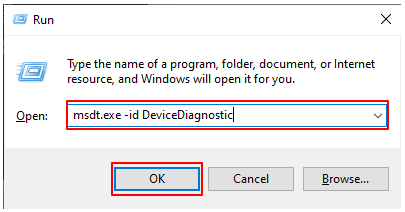
- 现在,您可以单击“下一步”继续进行故障排除。
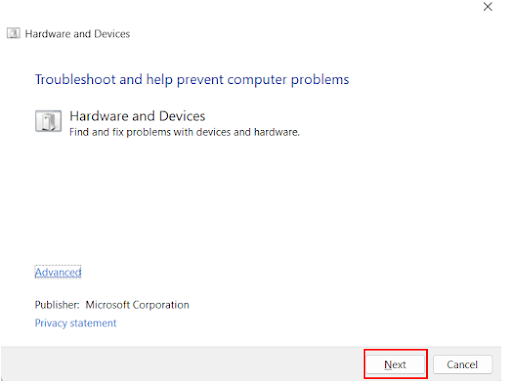
- 等待 Windows 发现您的设备存在问题。
- 让故障排除人员解决已识别的问题。
- 最后,重新启动计算机以完成该过程。
另请阅读:如何修复有故障的硬件损坏页面 Windows 10、11

修复 4:检查电源管理设置
您的计算机可能会在不使用无线设备时将其关闭以节省电量。 因此,您的 Arch 蓝牙鼠标可能无法工作。 您可以按照以下步骤更改设置来解决此问题。
- 首先,使用Windows+R键盘快捷键启动“运行”实用程序。
- 其次,在屏幕框中输入devmgmt.msc命令,然后单击“确定”。
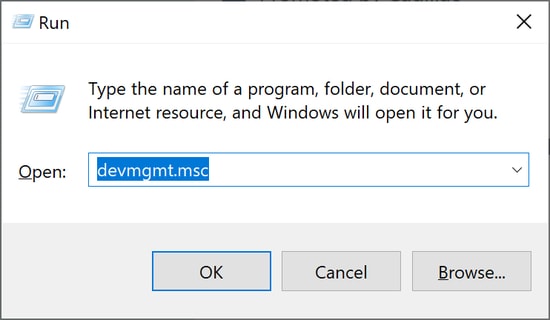
- 打开设备管理器后,双击鼠标和其他指点设备类别将其展开。
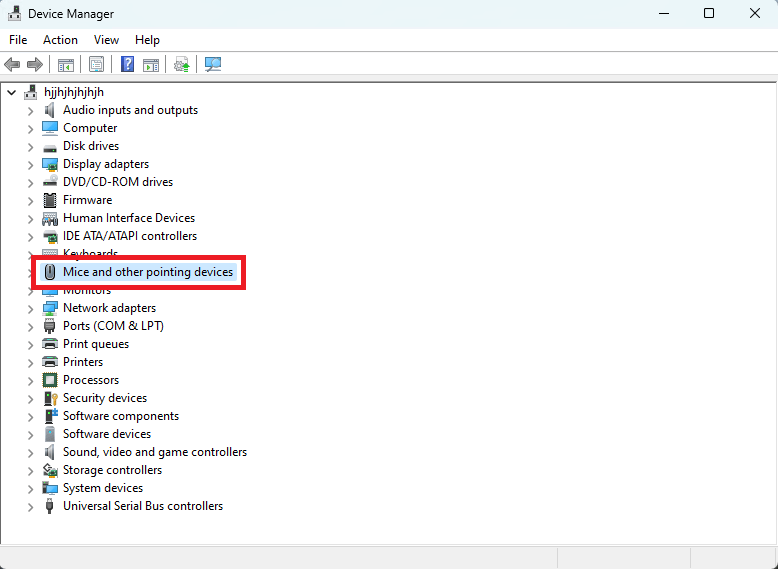
- 现在,右键单击您的 Arch 蓝牙鼠标,然后从屏幕菜单中选择“属性” 。
- 导航到电源管理选项卡。
- 现在,取消选中“允许计算机关闭此设备以节省电量”选项。
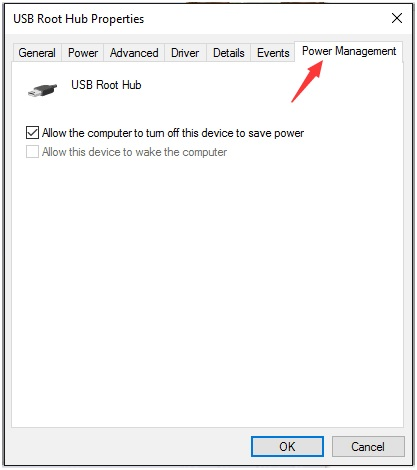
- 最后,单击“确定”按钮保存新的电源管理设置。
修复 5:更新鼠标驱动程序(推荐)
过时的驱动程序会引起比您想象的更多的问题。 例如,过时的驱动程序可能会导致系统崩溃,或者您的 Arch 蓝牙鼠标可能因驱动程序过时而无法工作。 发生这种情况是因为驱动程序负责将您的指令传达给计算机,如果您没有最新的驱动程序,这种通信就会中断。
此外,过时的驱动程序是您在计算机上遇到的几乎所有问题的主要原因之一。 因此,更新驱动程序是最推荐的解决方案。 只需点击几下即可自动更新驱动程序。
您所需要的只是像 Win Riser 这样的驱动程序更新软件。 该软件会自动更新所有 PC 驱动程序并提高 PC 的性能。 它以其无可挑剔的功能而闻名,例如计划扫描、驱动程序备份和恢复、垃圾清除、恶意软件扫描、系统还原点创建、无效注册表删除等等。 您可以从以下链接获取这个精彩的软件。
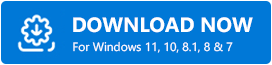
安装软件后,请等待几秒钟直至扫描完成。 扫描完成后,您可以查看结果并单击“立即修复问题”以安装自动驱动程序更新并立即解决各种计算机问题。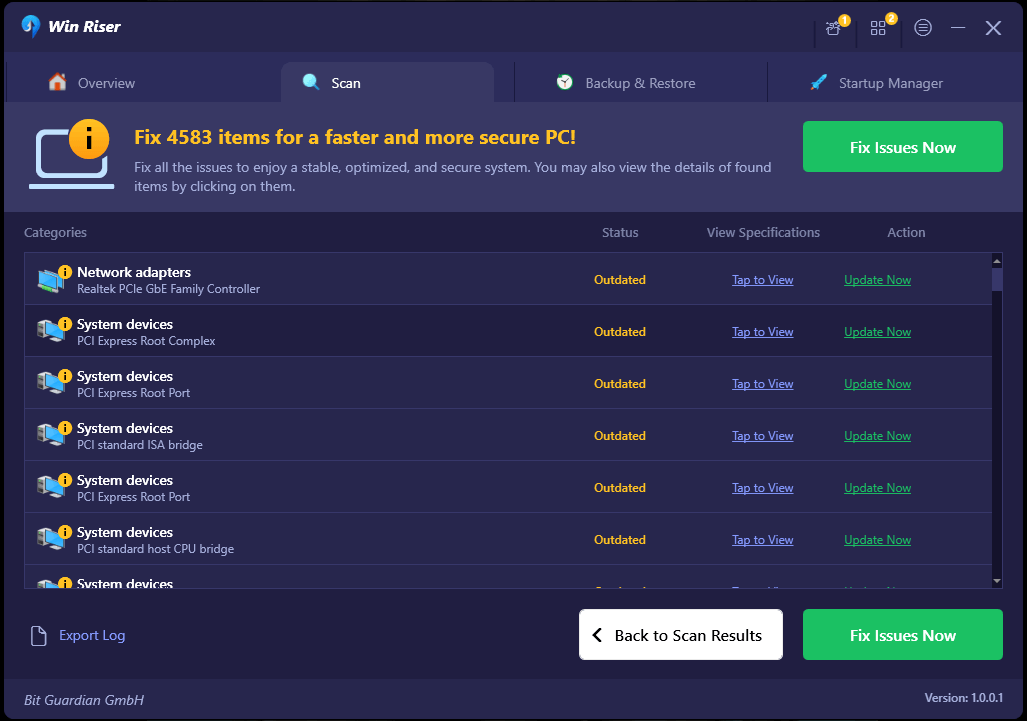
如果您不打算更新所有驱动程序,则可以通过单击“立即更新”按钮仅更新 Arch 蓝牙鼠标驱动程序。 但是,更新所有驱动程序肯定是提高计算机性能的方法。
另请阅读:适用于 Windows 10、11 的蓝牙驱动程序(下载、安装和更新)
Arch 蓝牙鼠标无法工作已修复
本文指导您通过多种方法修复 Arch 蓝牙鼠标在 Windows 11/10 计算机上无法工作的问题。 您可以从第一个解决方案开始进行故障排除,然后继续查看解决方案列表,直到问题得到解决。
不过,如果您时间有限,可以直接尝试更新驱动程序来解决问题。 如果您对本文有任何疑问或建议,请使用下面的评论部分与我们联系。
